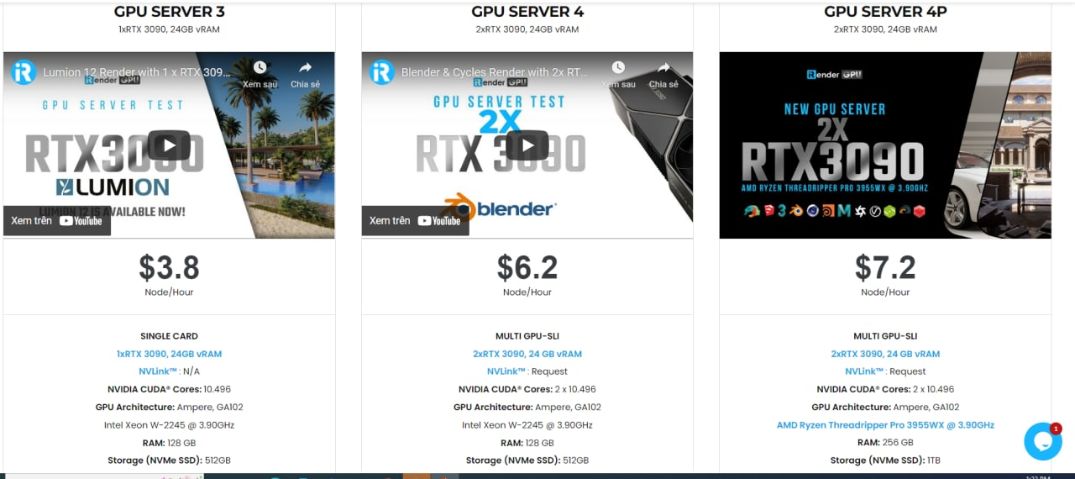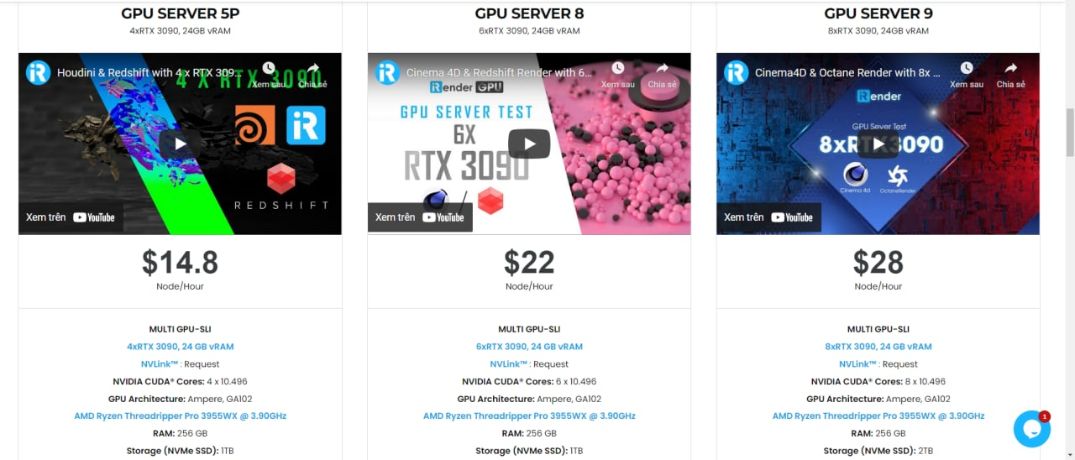Cách sử dụng GPU để kết xuất với Blender
Trong bài viết này, chúng ta sẽ đề cập đến một số thắc mắc phổ biến về sử dụng GPU để kết xuất với Blender. Blender không mặc định sử dụng GPU để kết xuất, vì vậy đối với các nghệ sĩ mới, họ có thể không đạt được hiệu suất tối đa nếu không cấu hình Blender một cách chính xác.
Nhìn chung, GPU là thiết bị được ưu tiên sử dụng để kết xuất trong Blender do hiệu suất vượt trội của nó. Nếu bạn có GPU để sử dụng với Blender, hãy vào Edit -> Preferences và cài đặt hệ thống để bật Optix cho hầu hết các card đồ họa Nvidia và OpenCL cho hầu hết các card đồ họa AMD.
Cách sử dụng GPU trong Blender
Chúng ta đều đặt câu hỏi tại sao Blender không mặc định kết xuất bằng GPU ngay từ đầu? Blender được cấu hình để sử dụng CPU trong quá trình kết xuất. Điều này có thể là do Blender sẽ hoạt động hiệu quả trên càng nhiều loại phần cứng khác nhau càng tốt. Nhưng chúng ta có thể dễ dàng kích hoạt kết xuất GPU chỉ với hai bước nếu chúng ta có một GPU chuyên dụng hỗ trợ Cuda, Optix hoặc OpenCL. Hầu hết các card đồ họa AMD và Nvidia chuyên dụng có tuổi đời từ 10 năm trở xuống.
Để kích hoạt kết xuất GPU trong Blender với Cycles, hãy làm theo các bước sau.
- Đi tới Edit->Preferences
- Mở phần “Systems”
- Ở trên cùng, tìm thiết bị kết xuất Cycles.
- Đối với GPU AMD và Intel, hãy bật OpenCL, GPU của bạn sẽ được liệt kê nếu có sẵn
- Đối với GPU Nvidia, hãy bật Optix, GPU của bạn sẽ được liệt kê nếu có sẵn
- Đối với các GPU Nvidia cũ hơn, có thể bạn sẽ cần sử dụng Cuda.
- Đảm bảo rằng bạn cần tích vào ô vuông bên cạnh card đồ họa của bạn
- Tích vào ô vuông bên cạnh CPU của bạn nếu bạn muốn sử dụng cả GPU và CPU.
- Đóng cửa sổ “Preference”
- Chuyển đến “Properties Panel” và tab kết xuất được biểu thị bằng biểu tượng máy ảnh màu trắng
- Thay đổi công cụ kết xuất của bạn thành Cycles
- Thay đổi Device thành GPU compute
- Kết xuất GPU hiện đã được bật để kết xuất trong Cycles.
Cuda và Optix đều có sẵn để kết xuất GPU với card đồ họa Nvidia. Hầu hết các thế hệ GPU Nvidia sau này đều hỗ trợ Optix. Optix là tùy chọn mới hơn và nhanh hơn.
GPU có kết xuất nhanh hơn CPU không?
Nếu GPU của bạn có khả năng kết xuất thông qua Cuda, Optix hoặc OpenCL, nó có thể sẽ nhanh hơn kết xuất bằng CPU. Cả GPU Radeon và Nvidia chuyên dụng đều được hỗ trợ.
Có những trường hợp CPU kết xuất nhanh hơn, nhưng hiếm khi thấy điều này ở PC có GPU chuyên dụng.
Bạn có thể tìm dữ liệu về tốc độ kết xuất bằng cách truy cập opendata.blender.org. Tại đây bạn có thể nhấn “search data” và nhập các thiết bị bạn muốn so sánh.
Ưu điểm và nhược điểm của việc sử dụng GPU là gì?
Lợi thế chính của việc sử dụng GPU để kết xuất là hiệu suất. GPU thường kết xuất nhanh hơn nhiều so với CPU.
Có một số nhược điểm của việc kết xuất bằng GPU, nhưng nhược điểm cũng ngày càng ít hơn khi Blender phát triển.
Nhược điểm nổi bật nhất là giới hạn bộ nhớ. Về phương diện lịch sử, GPU được giới hạn trong bộ nhớ đồ họa dành riêng cho chính card đồ họa. Nó không có quyền truy cập để lưu trữ dữ liệu trong hệ thống ram để sử dụng trong quá trình kết xuất. Thường giới hạn bộ nhớ, một cảnh có thể sử dụng đến 2, 4 hoặc 8GB RAM tùy thuộc vào kích thước bộ nhớ GPU.
Tuy nhiên, gần đây, các card đồ họa đã có được khả năng sử dụng bộ nhớ hệ thống nếu cần để lưu trữ dữ liệu cảnh, vì vậy điều này giờ đây ít gặp vấn đề hơn nhiều. Nếu card đồ họa cần sử dụng hệ thống RAM, quá trình kết xuất sẽ chậm hơn so với việc toàn bộ cảnh có thể nằm gọn trong bộ nhớ đồ họa, nhưng nó vẫn là một cải tiến so với việc sử dụng CPU.
Một nhược điểm khác của kết xuất bằng GPU là một số tính năng có thể không được hỗ trợ cho kết xuất GPU. Đôi khi các tính năng mới chỉ được hỗ trợ trên kết xuất CPU trước khi chúng được phát triển để kết xuất GPU. Dưới đây là một số ví dụ.
- Open Shading Language
- Advanced volume light sampling
- Branched Path Tracing (Không hỗ trợ trên Optix)
- Baking (Không hỗ trợ trên Optix, quay lại trên Cuda)
Blender có thể sử dụng nhiều GPU không?
Blender có thể sử dụng nhiều GPU. Nhiều GPU phát huy tác dụng trong quá trình kết xuất với Cycles, nhưng với Eevee thì không. Đi tới Edit->Preferences và tìm phần “Systems”. Nếu bạn đã chọn đúng thiết bị tính toán, tất cả các card đồ họa của bạn sẽ được liệt kê ở đây. Chúng ta cần đảm bảo rằng đã chọn hết tất cả các card để có thể sử dụng chúng. Bạn cũng có thể kết xuất bằng cả GPU và CPU cùng một lúc, chỉ cần chọn CPU của bạn để nó hiển thị dọc theo GPU của bạn.
Hãy nhớ rằng chỉ trong quá trình kết xuất với Cycles thì nhiều GPU mới phát huy tác dụng. Có nhiều cách giúp bạn có thể sử dụng nhiều GPU để kết xuất với Eevee.
Blender có sử dụng raytracing không?
Blender là trình kết xuất sử dụng raytracing. Raytracing là một kỹ thuật được sử dụng bởi một loại công cụ kết xuất cụ thể. Blender có hai trình kết xuất, Eevee và Cycles. Cycles sử dụng raytracing trong khi Eevee thì không. Thay vào đó, Eevee được biết đến như một trình kết xuất rasterize.
Raytracing tính toán phức tạp hơn nhưng thường render ra kết quả chân thực hơn nhiều bởi vì công cụ kết xuất bằng tia sáng bắt chước cách ánh sáng hoạt động trong thế giới thực trong khi công cụ rasterize dựa vào các kỹ thuật khác để tối đa hóa tốc độ thay vì độ chân thực.
Cả hai loại trình kết xuất đều nhanh và tạo ra độ chân thực.
Kết xuất có hại cho GPU không?
Trong hầu hết các trường hợp, quá trình kết xuất sẽ không gây hại cho GPU của bạn. Nếu GPU của bạn bị tổn hại trong quá trình kết xuất thì rất có thể do các yếu tố khác gây ra. Ví dụ: có thể có quá nhiều bụi tích tụ bên trong bộ làm mát GPU làm cản trở luồng không khí cần thiết trong quá trình xử cường độ cao như kết xuất.
Nếu máy tính của bạn tương đối sạch, không khí có thể lưu thông bình thường và máy tính không quá nóng, thì nguy cơ GPU bị hư hại do tải nặng là rất ít.
Ngay cả khi bạn chạy chương trình có nguy cơ làm hại GPU, máy tính của bạn có sẵn các cơ chế để tắt nếu xảy ra hiện tượng quá nhiệt, giúp cứu phần cứng của bạn khỏi bị hư hỏng.
Eevee sử dụng GPU hay CPU?
Eevee chỉ sử dụng GPU. Nó sử dụng OpenGL để kết xuất, nhưng nó không yêu cầu GPU chuyên dụng với thiết bị tính toán như Optix, Cuda hay OpenCL, vì vậy bất kỳ GPU nào có hỗ trợ OpenGL 3.3 trở lên đều thích hợp với Evee.
iRender - Dịch vụ cung cấp máy tính cấu hình cao cho mọi phần mềm kết xuất
Là nhà tài trợ Kim Cương cho Blender, cũng như người bạn đồng hành tận tâm của các nghệ sĩ 3D, iRender hiểu rằng trong các bước tạo cảnh 3D thì render có thể coi là bước cuối cùng và cũng là bước quan trọng giúp cho cảnh trở nên chân thực hơn, tuy nhiên đây lại là bước tiêu tốn khá nhiều thời gian. Chính vì lẽ đó, iRender ra đời nhằm mang đến cho khách hàng trải nghiệm render nhanh chóng và vui vẻ hơn. Đến với iRender, bạn sẽ có thể lựa chọn được những chiếc máy tính có cầu hình phù hợp nhất với nhu cầu và phần mềm bạn đang sử dụng. iRender cung cấp đa dạng các loại máy chủ từ một card GPU GTX 3090 cho đến 2/4/6/8 card GPU GTX 3090, một trong những dòng card mới nhất và có hiệu suất cao nhất của NVIDIA. Cùng với đó là hai dòng CPU mạnh mẽ được tích hợp sẵn trong máy để bạn lựa chọn: Intel Xeon W-2245 @ 3.90GHz và AMD Ryzen Threadripper Pro 3955WX @ 3.90GHz.
Một điều tuyệt vời hơn nữa là khi bạn sử dụng dịch vụ bên iRender, bạn sẽ có cảm giác như đang sở hữu một chiếc PC cấu hình cao hoàn toàn mới dành cho riêng mình. Bạn có toàn quyền kiểm soát tất cả các hoạt động của mình trên đó, và tất nhiên một cách hoàn toàn bảo mật. Bạn chỉ cần cài đặt các trình kết xuất MỘT LẦN DUY NHẤT, và chúng sẽ được lưu lại trên máy cho những lần sử dụng kế tiếp. Không chỉ vậy, iRender cũng cung cấp rất nhiều dịch vụ kèm theo đó như tăng dung lượng lưu trữ, parsec, NV link,… nhằm giúp bạn đạt được hiệu quả cao nhất trong công việc.
iRender hiện đang có chương trình tặng thêm 20% bonus cho lần nạp tiền đầu tiên trong vòng 24h kể từ khi đăng ký. Ngoài ra, nhằm giúp các bạn sinh viên ngành kiến trúc hay thiết kế đồ họa có thể tiếp cận được với máy tính cấu hình cao một cách dễ dàng để hoàn thành các dự án học tập xuất sắc, iRender cho ra đời chính sách hỗ trợ 50% bonus cho tất cả các lần nạp tiền.
iRender tin chắc sẽ đem đến cho bạn trải nghiệm render chưa từng có trước đây. Hãy đăng ký tài khoản tại đây để tìm hiểu và trải nghiệm dịch vụ nhé.
iRender – Happy Rendering!
Nguồn: creativebloq.com